Présentation
La publicité est un moyen de monétiser une chaîne Cloud Playout. Le moyen le plus fiable de diffuser des publicités est l'insertion d'annonces côté serveur, ou SSAI. SSAI peut être utilisé avec des chaînes qui incluent du contenu VOD, des diffusions en direct ou les deux.
Cette rubrique traite de l'activation de SSAI pour une chaîne Cloud Playout et de la configuration de l'insertion d'annonces pré-roll et post-roll. Comme l'insertion d'annonces mid-roll fonctionne différemment, cela est traité dans la section Ajout de publicités mid-roll à une chaîne. Les publicités pre-roll, post-roll et mid-roll peuvent toutes être insérées dans une chaîne.
Exigences
Pour utiliser l'insertion de publicités côté serveur (SSAI) avec Cloud Playout, les éléments suivants sont requis:
- Le compte doit être activé pour Brightcove Live et Live with SSAI.
- Brightcove Live et/ou S3 doivent être utilisés comme destination pour le canal.
Activation des publicités côté serveur
Lorsque vous créez une chaîne, vous avez la possibilité d'activer SSAI, afin que les publicités côté serveur soient affichées à l'aide de la technologie d'insertion de publicités côté serveur de Brightcove. Vous pouvez également activer l'importation de points de repère midroll:
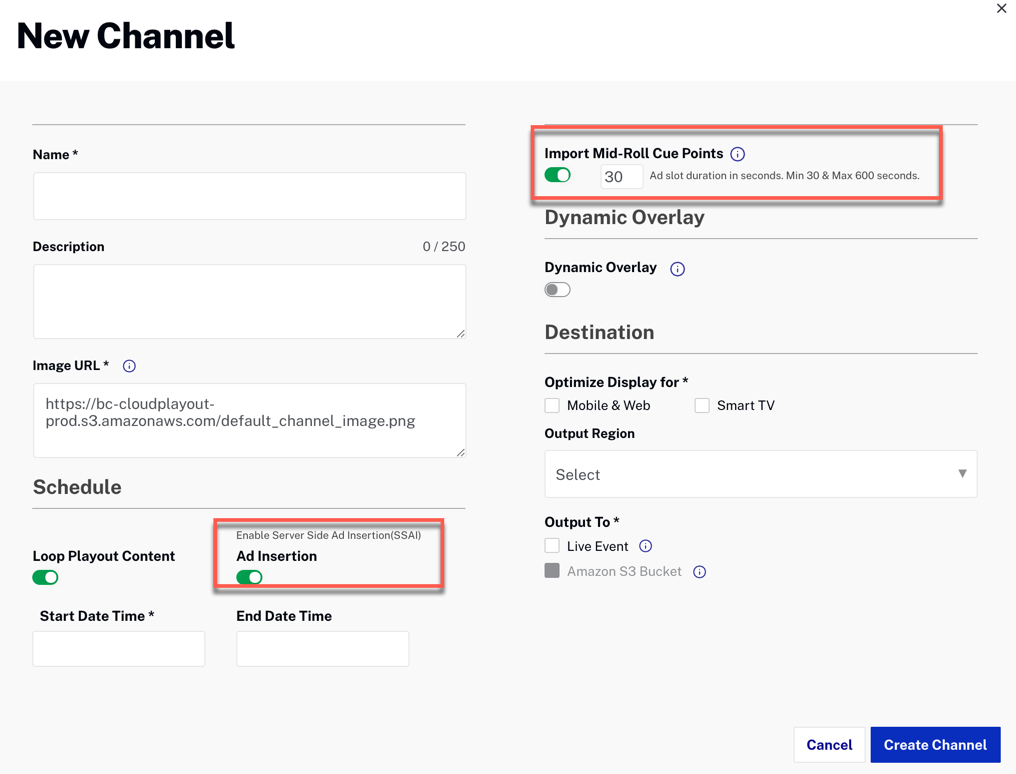
Configuration des balises publicitaires et des ardoises de remplissage
Assurez-vous que les balises publicitaires et les listes de remplissage sont configurées dans le cadre de l'administration de votre compte. Pour plus d'informations sur la configuration des balises publicitaires, consultez la section Configuration des paramètres des publicités côté serveur. Les listes de remplissage sont du contenu qui peut être diffusé lorsqu'il y a des lacunes dans une pause publicitaire en direct. Pour plus d'informations sur la création de ardoises de remplissage, voir Gestion des paramètres dynamiques.
Création de vidéos de pause publicitaire avec espace réservé
Vous devez indiquer quelle (s) vidéo (s) doit être utilisée (s) comme vidéos d'espace réservé-fr/. Les vidéos Placeholder-fr/ seront insérées dans la liste des programmes pour indiquer qu'une annonce doit être diffusée et la durée de la publicité. Cela doit être fait car lors de l'utilisation de l'insertion de publicités côté serveur avec Brightcove Live, la vidéo d'espace réservé-fr/ est remplacée par du contenu publicitaire. Si vous n'insérez pas de vidéo d'espace réservé-fr/ d'annonce, certaines parties de la vidéo seront remplacées par du contenu publicitaire. Si la durée de l'annonce est plus courte que celle renvoyée, SSAI affichera la liste des annonces. Si la durée de l'annonce est plus longue que celle des annonces renvoyées, les annonces seront affichées, suivies de la liste des annonces.
Il se peut que vous deviez créer/télécharger des fichiers sources vidéo dont la durée des vidéos est égale à la durée des pauses publicitaires que vous souhaitez avoir (c'est-à-dire 2 minutes, 4 minutes, etc.). Le contenu de ces vidéos n'a pas d'importance car elles ne seront pas lues dans le cadre d'un programme.
Pour marquer une vidéo comme espace réservé-fr/, utilisez le module Médias pour modifier les propriétés vidéo de ces vidéos et les étiqueter avec cp-ad-holder. 
Activation des publicités côté serveur pour une chaîne
Lorsque vous créez une chaîne, définissez l'option Insertion d'annonces sur Activé.
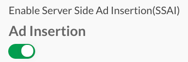
Insérer des espaces réservés aux annonces dans un programme
Vous devez insérer des espaces réservés aux annonces dans la liste des programmes où les annonces doivent être affichées. Suivez les étapes ci-dessous pour insérer des espaces réservés aux annonces.
- Cliquez sur le nom d'une chaîne pour la modifier.
- Dans la liste des programmes, cochez la case en regard de la vidéo après laquelle vous souhaitez qu'une annonce soit diffusée.
- Cliquez sur Insérer des annonces et sélectionnez une durée d'annonce. La liste des durées des annonces est générée en fonction de la longueur de toutes les vidéos d'espace réservé-fr/ des pauses publicitaires (étiquetées
cp-ad-holder).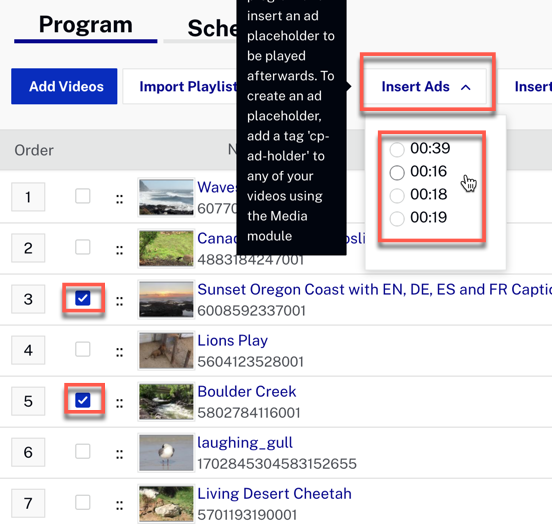
- Cliquez sur OK. La vidéo espace réservé-fr/ avec la durée sélectionnée sera insérée dans le programme après la vidéo sélectionnée.
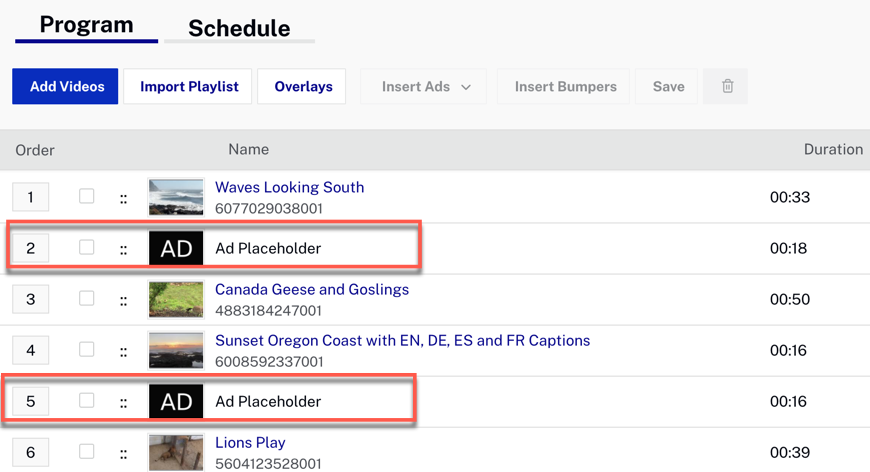
- Cliquez sur Enregistrer pour enregistrer les modifications apportées au programme.
Sélection de la configuration de l'annonce
Une fois que le programme commence à être lu, cliquez sur Afficher dans Brightcove Live pour afficher la chaîne dans le module Live. La liste déroulante située sous le lecteur peut être utilisée pour sélectionner la configuration publicitaire qui sera utilisée.
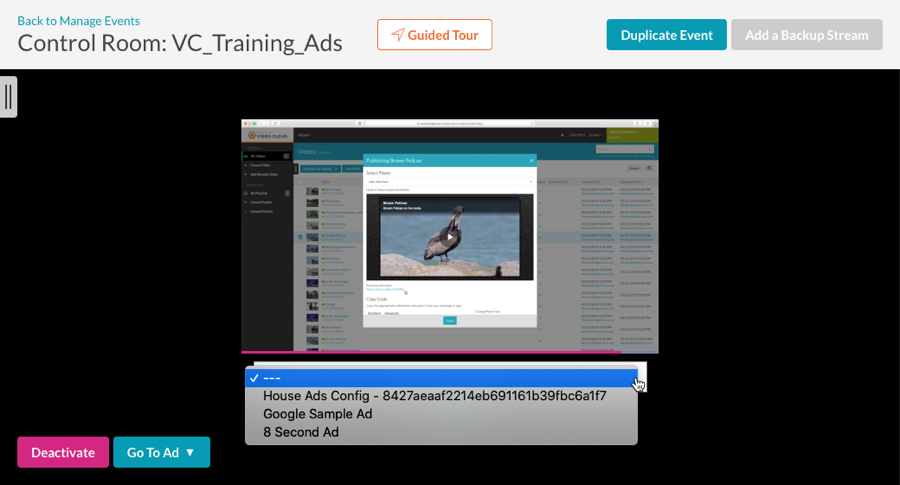
Pour obtenir des informations complètes sur l'insertion de publicités côté serveur, consultez la rubrique Présentation de Video Cloud SSAI.

